È possibile avere più librerie iTunes, con contenuti separati, su un computer. Questa funzione meno conosciuta ti aiuta a mantenere separati la musica, i film e le app di più persone e ti consente di sincronizzare più iPod, iPhone o iPad su un singolo computer senza ricevere la musica di altre persone sul tuo dispositivo involontariamente. Altre opzioni includono l'utilizzo di playlist e più account utente.
Queste istruzioni si applicano a iTunes 9.2 e versioni successive.
Come creare più librerie iTunes
Avere più librerie iTunes è simile ad avere due computer separati, ciascuno con iTunes. Le librerie sono completamente separate: musica, film o app che aggiungi a una libreria non appariranno nell'altra a meno che non copi i file su di essa (con un'eccezione).
Per creare più librerie iTunes sul tuo computer, segui questi passaggi:
-
Esci da iTunes se è in esecuzione.
-
Tenere premuto il tasto opzione (su Mac) o il spostamento tasto (su Windows) e fare clic sull'icona di iTunes per avviare il programma.
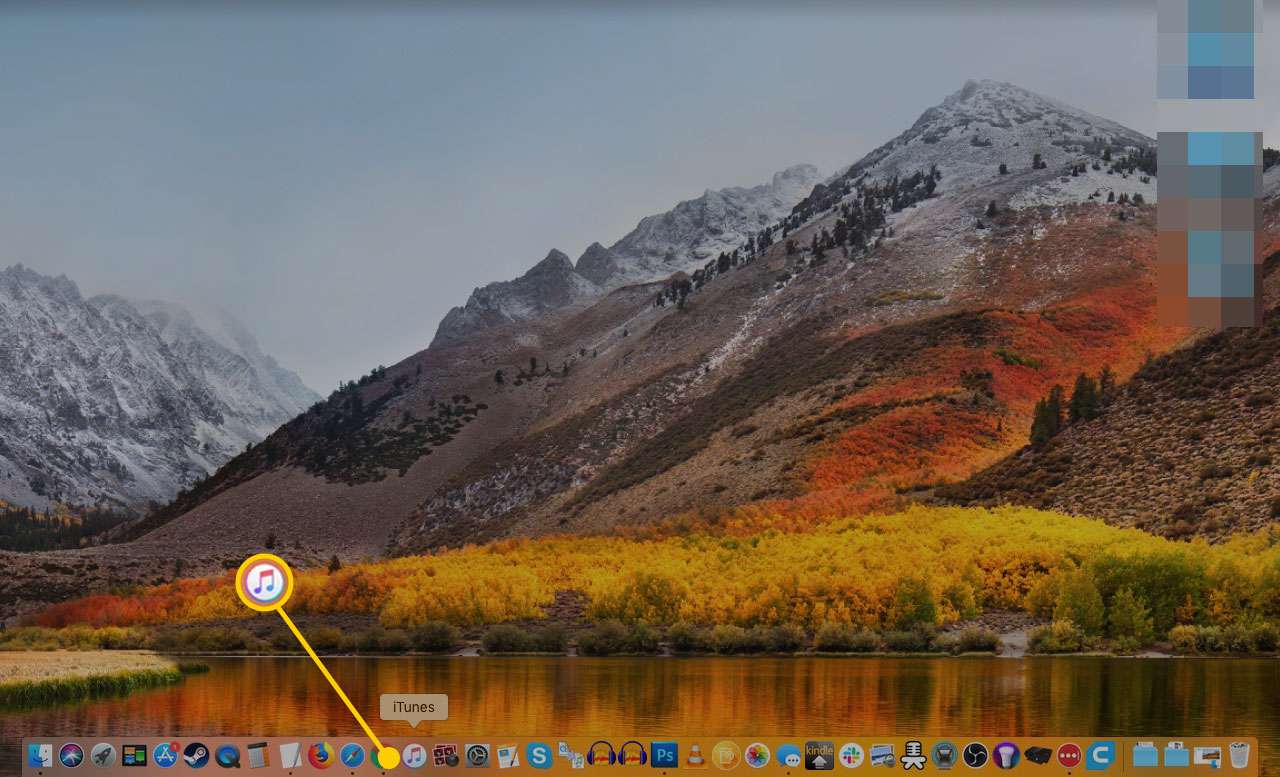
-
Rilasciare il tasto quando il Scegli iTunes Library viene visualizzata la finestra, quindi selezionare Crea libreria.
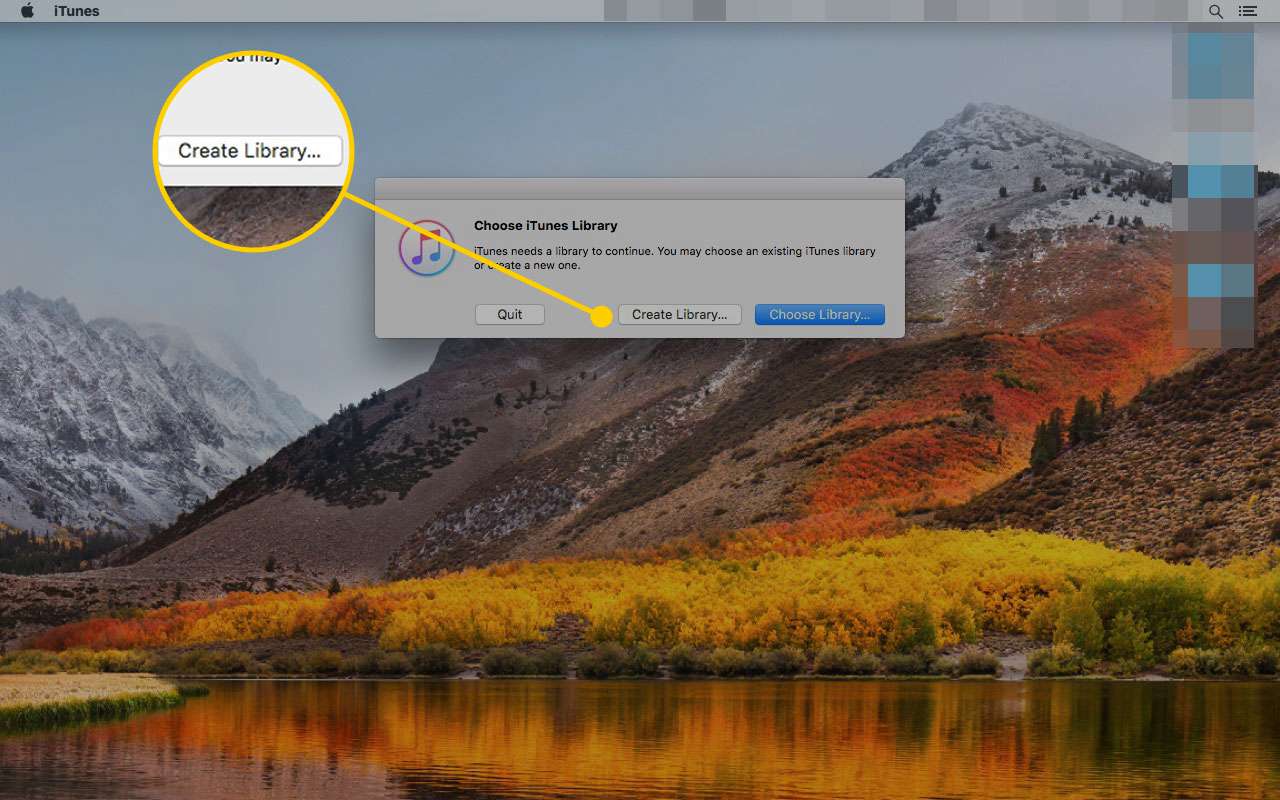
-
Nel Salva con nome casella di testo, immettere un nome per la nuova libreria di iTunes.
Assegna alla nuova libreria un nome diverso dalla libreria o dalle librerie esistenti per facilitare l'individuazione della libreria.
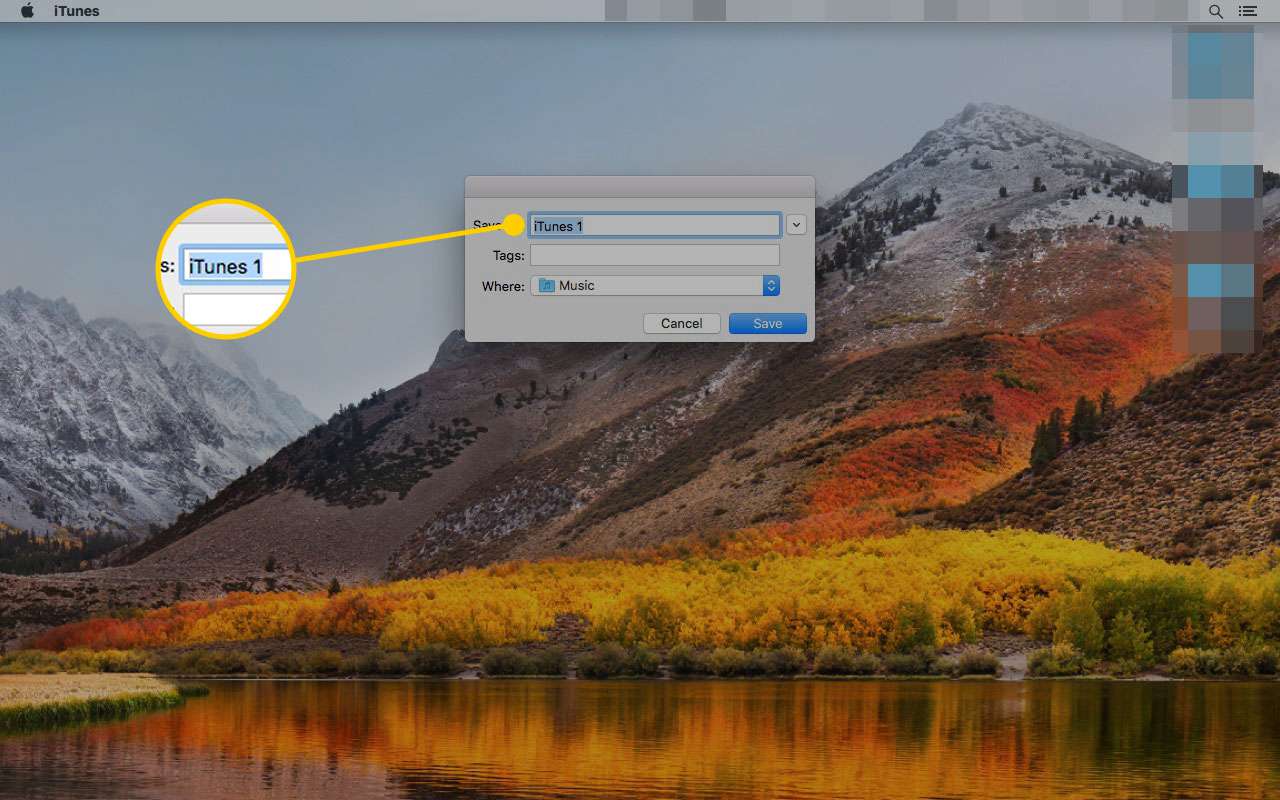
-
Seleziona il Dove menu a discesa e scegli la cartella in cui desideri memorizzare la nuova libreria sul tuo computer.
Potrebbe essere più semplice creare la nuova libreria nella cartella Musica / La mia musica esistente per mantenere i contenuti di tutti nello stesso posto.
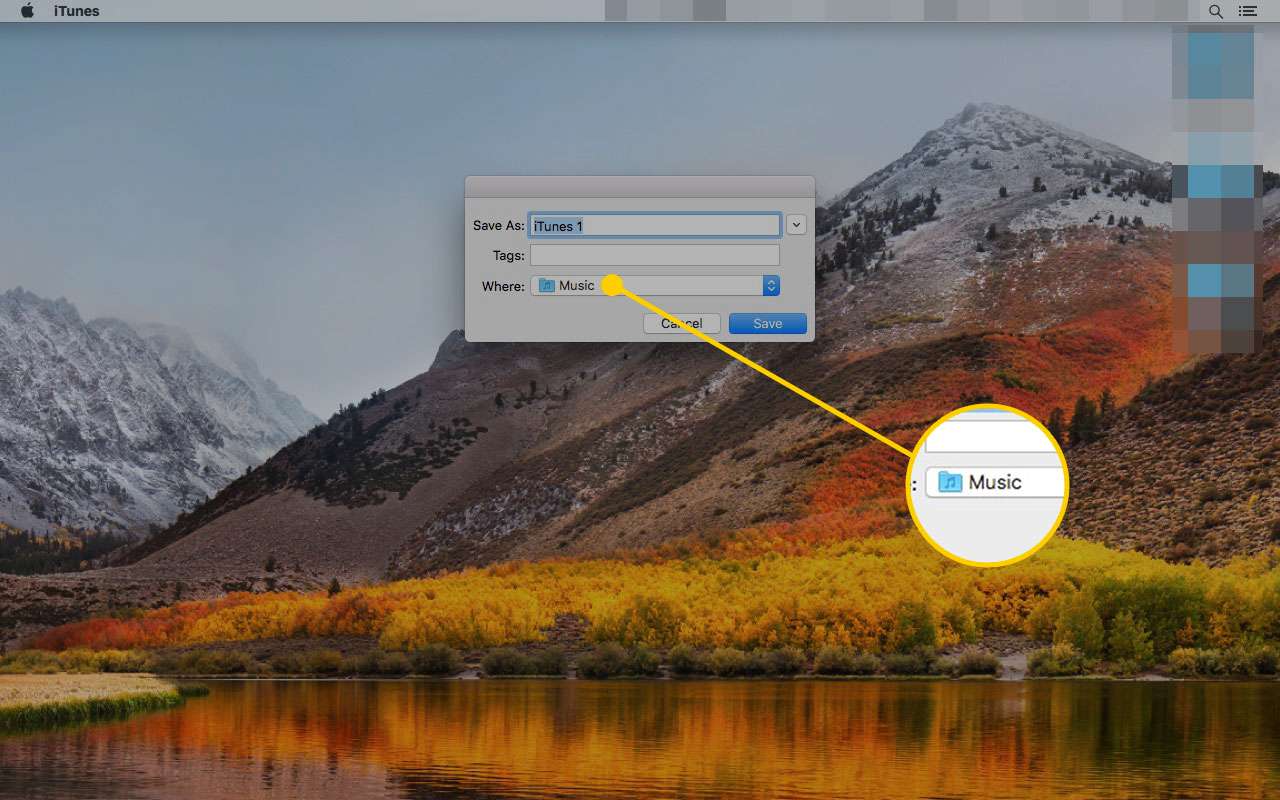
-
Seleziona Risparmia per creare la nuova libreria.
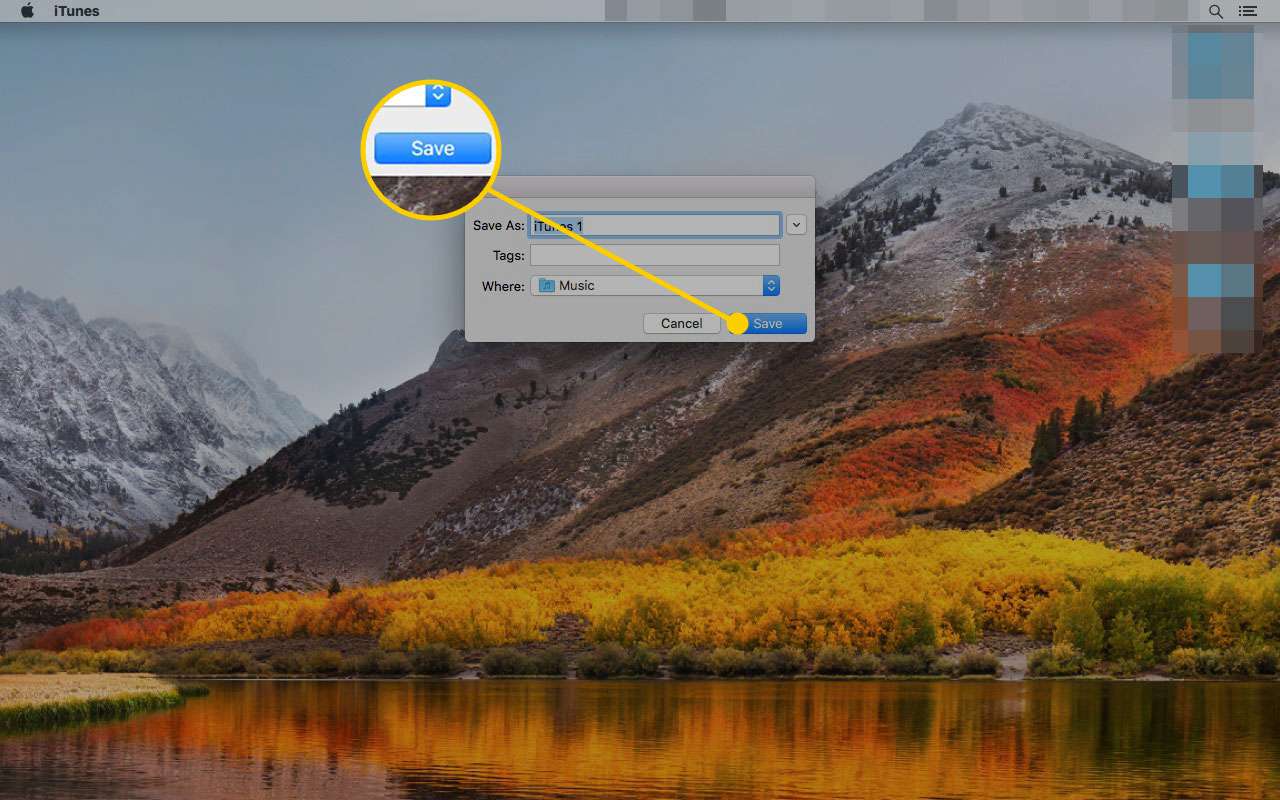
-
ITunes si apre utilizzando la libreria appena creata. Puoi aggiungere nuovi contenuti ad esso.
Come utilizzare più librerie iTunes
Dopo aver creato più librerie iTunes, ecco come passare da una all'altra:
-
Tenere premuto il tasto opzione (su Mac) o il spostamento tasto (su Windows), quindi apri iTunes.
-
Nel Scegli iTunes Library finestra, selezionare Scegli Biblioteca.
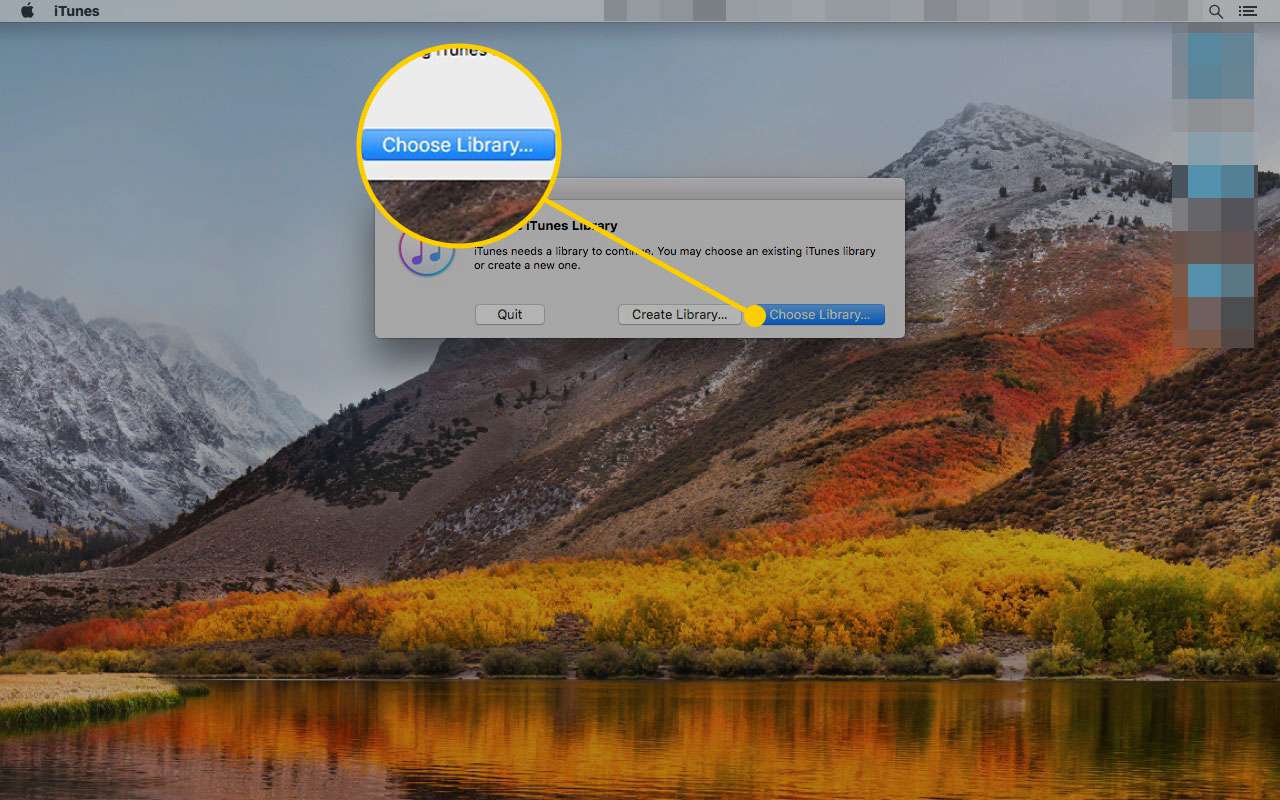
-
Viene visualizzata un'altra finestra, con l'impostazione predefinita della cartella Musica / La mia musica. Se hai archiviato le altre tue librerie di iTunes da qualche altra parte, naviga sul tuo computer fino alla posizione della nuova libreria. Scegli la cartella per la nuova libreria e seleziona apri.
Non devi selezionare nulla all'interno della cartella.
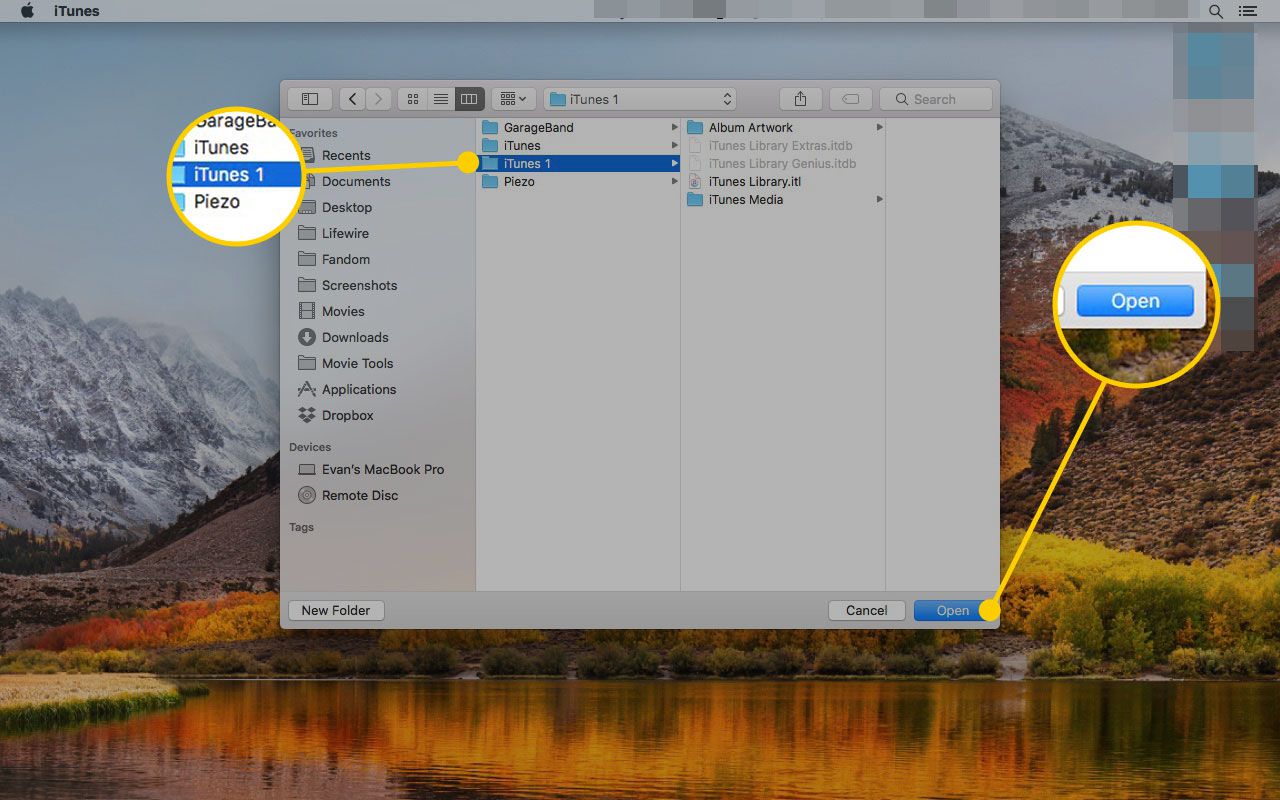
-
iTunes si apre utilizzando la libreria che hai scelto.
Come gestire più iPod / iPhone con più libreria di iTunes
Utilizzando questa tecnica, due o più persone che utilizzano lo stesso computer possono gestire i propri iPod, iPhone e iPad senza interferire con la musica o le impostazioni dell'altro.
Per fare ciò, tieni premuto opzione or spostamento, apri iTunes, seleziona una libreria iTunes, quindi collega l'iPhone o l'iPod che sincronizzi con questa libreria. Passerà attraverso il processo di sincronizzazione standard, utilizzando i media nella libreria iTunes attualmente attiva.
L'iPhone e l'iPod possono sincronizzarsi solo su una libreria alla volta. Se esegui la sincronizzazione con un'altra libreria, iTunes rimuove i contenuti da una libreria e sostituisce il contenuto con il materiale dell'altra.
Altre note sulla gestione di più librerie iTunes
Ecco alcune cose da sapere sulla gestione di più librerie iTunes su un singolo computer:
- Se hai più librerie iTunes sul tuo computer e non premi il tasto opzione or spostamento quando avvii iTunes, apre l'ultima libreria che hai utilizzato.
- Per assicurarti che ogni persona utilizzi solo il proprio account iTunes con la propria libreria, esci dal tuo account iTunes quando hai finito di utilizzare il programma.
- Quando hai più librerie iTunes su un computer, non puoi avere impostazioni di controllo parentale diverse per ciascuna libreria. Per avere impostazioni di Restrizioni diverse, utilizzare più account utente sul computer.
Fai attenzione a Apple Music / iTunes Match
Se utilizzi Apple Music o iTunes Match, devi uscire dal tuo ID Apple prima di uscire da iTunes. Entrambi questi servizi sono progettati per sincronizzare la musica su tutti i dispositivi utilizzando lo stesso ID Apple. Se entrambe le librerie iTunes sullo stesso computer hanno eseguito l'accesso allo stesso ID Apple, iTunes scarica automaticamente la stessa musica su di esse.